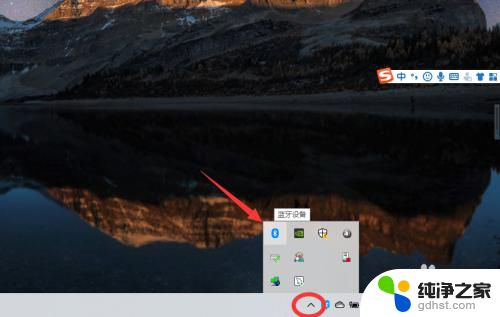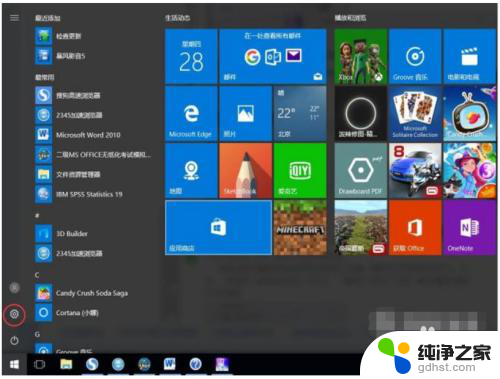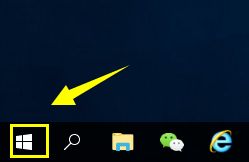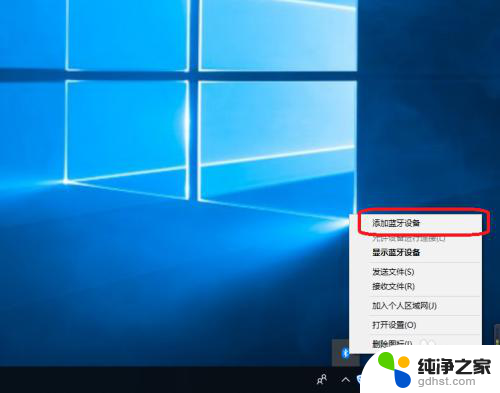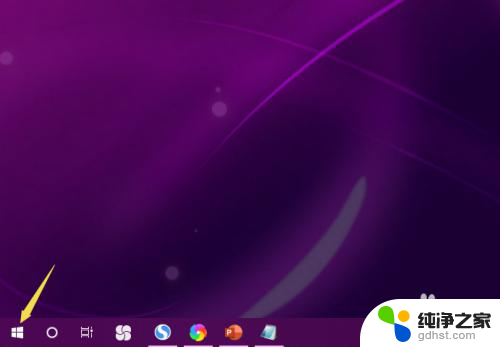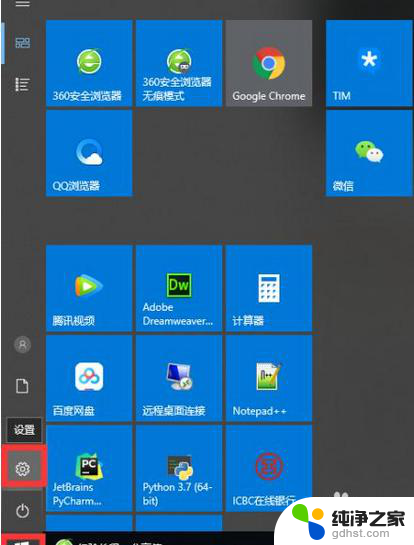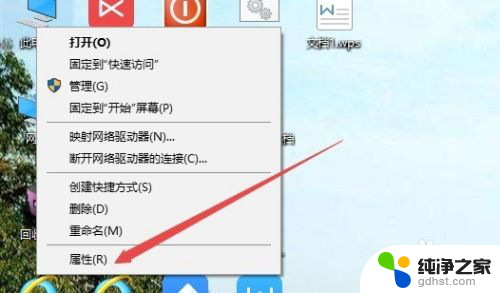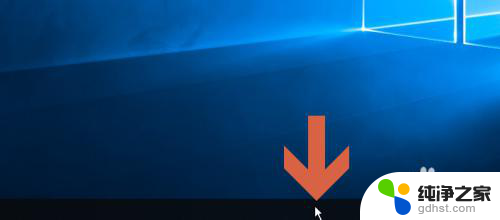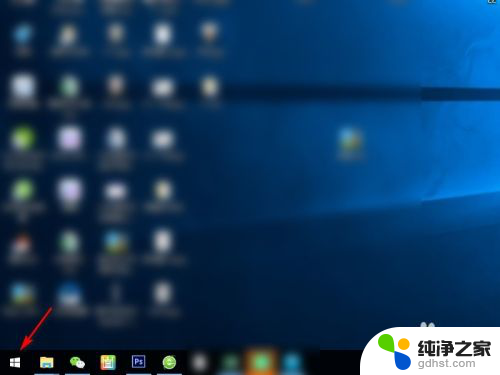电脑能不能连接蓝牙音箱
更新时间:2024-04-27 16:45:31作者:yang
随着科技的发展,如今的电脑已经不再只是简单的工作工具,更是我们日常生活中不可或缺的娱乐伙伴,其中连接蓝牙音箱已成为许多人享受音乐、观看影片的常用方式。对于Win10台式电脑用户而言,连接蓝牙音箱可能是一件稍显复杂的事情。但只要按照正确的步骤操作,就能轻松实现音箱与电脑的连接。接下来我们就来看看Win10台式电脑连接蓝牙音箱的具体步骤。
方法如下:
1.先打开蓝牙音箱的开关,没电的话可以充着电打开开关!

2.在电脑右下角打开向上的箭头,点击蓝牙图标进入蓝牙界面。
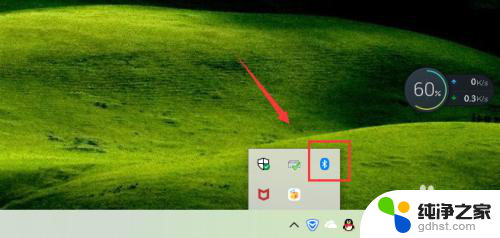
3.点击添加蓝牙或其它设备,如下图!
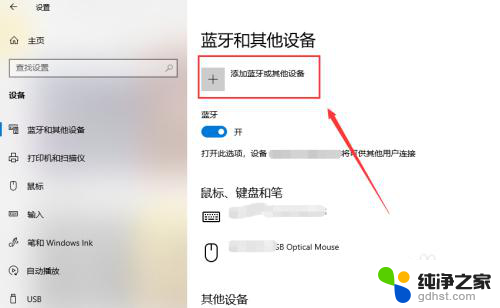
4.选择蓝牙,进行蓝牙设备的搜索工作!
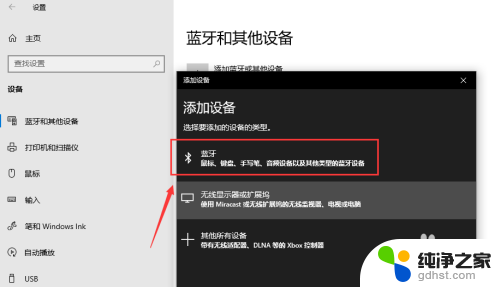
5.搜索到蓝牙音箱后点击音箱进入连接界面,连接需要一点时间!
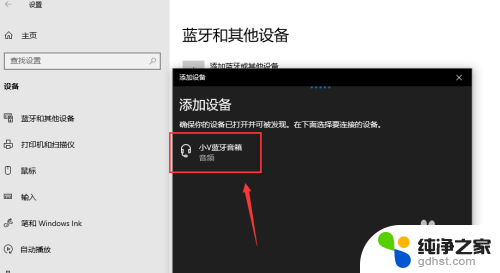
6.你的设备连接已经成功,这样就是蓝牙配对连接好啦。下面可以开始音乐播放了,我试了下很不错!
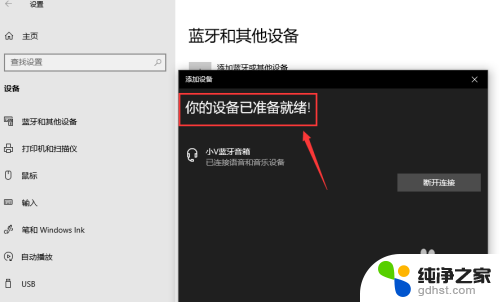

7.总结;
1、打开蓝牙音箱的开关
2、台式电脑打开蓝牙界面,搜索蓝牙设备
3、蓝牙设备进行配对,连接成功台式电脑就能播放声音了。
以上就是关于电脑能否连接蓝牙音箱的全部内容,如果有遇到相同情况的用户,可以按照小编的方法来解决。